Como jogar Wasteland 3 em telefones Android usando Steam Link
Jogos / / August 05, 2021
Wasteland 3 acaba de ser lançado e o jogo já está subindo no ranking e na fama. É um videogame RPG da inXile Entertainment agora disponível para PS4, Xbox One, Linux, Macintosh, Microsoft Windows e Steam. Com o lançamento deste videogame em particular, há muita discussão acontecendo na Internet a respeito de jogá-lo em telefones Android via Steam Link.
Se você for um daqueles que entraram nesta discussão com curiosidade, nosso guia abaixo o ajudará com algumas informações. Vamos guiá-lo com precisão pelas etapas que você pode aplicar para jogar Wasteland 3 em seu telefone Android através do aplicativo Steam Link. Então, sem nos gabarmos muito, vamos dar uma olhada em como jogar Wasteland 3 em telefones Android usando o Steam Link.
Como jogar Wasteland 3 em telefones Android usando Steam Link
Antes de entrarmos no procedimento real, existem alguns pré-requisitos que você deve seguir. Primeiro é que você deve baixe o Steam Link aplicativo da google store em seu smartphone. O segundo pré-requisito requer que você tenha o Wasteland 3 instalado no Steam do seu PC. Por fim, seu laptop, Steam e o jogo devem estar em execução o tempo todo que você quiser jogar no telefone. Se você atender ao requisito, prossiga e aplique as etapas abaixo para jogar Wasteland 3 em telefones Android.
Configurando o Steam Link e jogando Wasteland 3 no telefone Android
- Para começar, você primeiro precisa Faça o download do Steam Linkaplicativo da Google Play Store em seu dispositivo Android

- Assim que terminar o download, abra o aplicativo. Ao fazer isso, eles solicitarão que você configure sua preferência de controlador. A partir das opções fornecidas, escolha e siga as etapas para emparelhar seu controlador ou simplesmente use o controle de toque do telefone, se preferir

- Depois de fazer isso, o aplicativo irá automaticamente procurar computadores próximos. Neste ponto, certifique-se de que seu computador, seu Bluetooth e o aplicativo Steam estejam abertos e em execução. Aguarde até que a verificação termine e o aplicativo Steam Link exibirá seu computador. Clique nele e o processo de emparelhamento começará
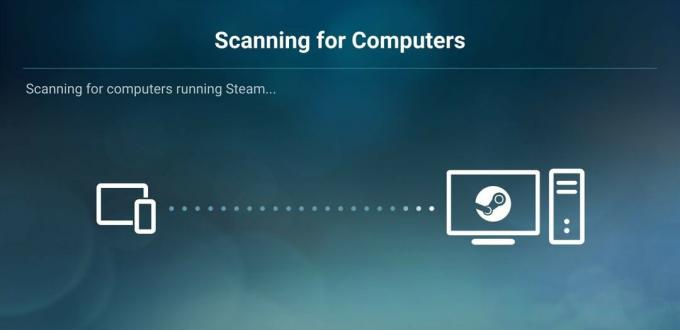
- Se desejar fazer o emparelhamento manualmente, simplesmente espere que a verificação automática falhe. Em seguida, escolha o Outro Computador opção e siga as instruções que o aplicativo irá mostrar a você

- Assim que o emparelhamento for concluído, você receberá uma confirmação, conforme mostrado na captura de tela abaixo. Depois de conseguir isso, clique no ComeçarJogando botão
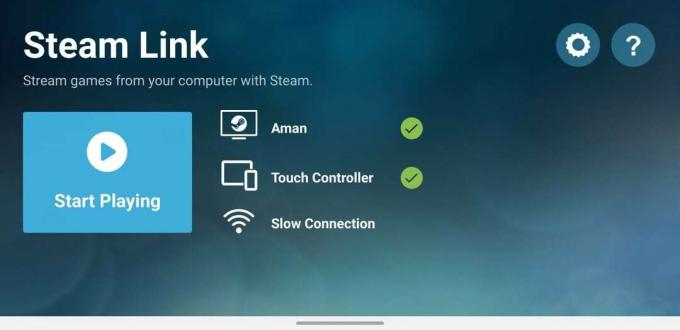
- Isso abrirá automaticamente o Modo Steam Big Picture no seu PC. Espere alguns minutos e tudo será configurado com sucesso. Então, você pode usar o seu telefone Android ou o cursor do seu PC para navegar. Simplesmente vá para o Biblioteca e escolha Wasteland 3 para jogar em seu dispositivo Android.

Artigos relacionados:
- Consertar Wasteland 3 Não é possível baixar o jogo no PC (Gamepass)
- Como mudar o idioma em Wasteland 3
As etapas fornecidas acima não se aplicam apenas a Wasteland 3. Você pode jogar a maioria dos jogos em seu telefone Android usando, aplicando as etapas acima. No entanto, lembre-se de que ainda existem alguns jogos que não são compatíveis com esse recurso. Dito isso, esperamos que a leitura do artigo acima tenha fornecido a você algumas informações. Por favor, deixe-nos saber, comentando abaixo, se você tiver alguma dúvida sobre o mesmo.
Além disso, verifique nosso Dicas e truques para iPhone, Dicas e truques para PC, e Dicas e truques para Android se você tiver dúvidas ou se quiser ajuda. Obrigado!
Sou Aman, escrevo há mais de 3 anos sob um conjunto diversificado de tópicos. Estou honrado por ter a oportunidade de fazer parte de getdroidtips.com e sou grato por poder contribuir para uma comunidade tão maravilhosa. Nascido na Índia, viajo e trabalho remotamente.



